大神教你电脑无线网络连接不上
- 2019-05-25 12:00:05 分类:win7
很多小伙伴都想了解关于电脑无线网络连接不上的内容,为了更好的帮助大家了解电脑无线网络连接不上,今天小编将分享一个关于电脑无线网络连接不上,希望能帮助到大家。
电脑无线网络连接不上,有部分重装系统的朋友反应这种情况,来问我该怎么办,这其实很可能是安装的过程中,发生了一些错误,导致无线网卡驱动安装出现错误,解决的方法也很简单,只需要重新安装驱动即可。
第一步、我们点击右下角的无线网络,打开网络和共享中心。
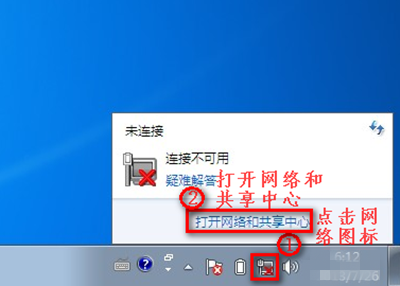
无线网连接不了示例1
第二步、点击“更改适配器设置”。
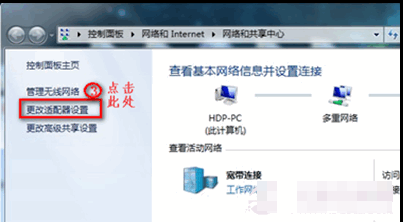
无线网连接不了示例2
第三步、在“网络连接”窗口,如果网络连接里面有无线网络连接是灰色情况,我们就右键点击“启用”
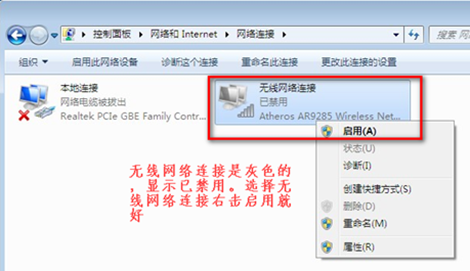
无线网连接不了示例3
当网络连接里面没有无线网络连接,我们按以下步骤操作。
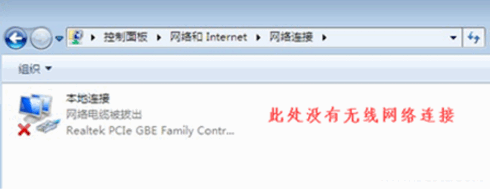
无线网连接不了示例4
第一步、桌面上,右键“计算机”选择“管理”。
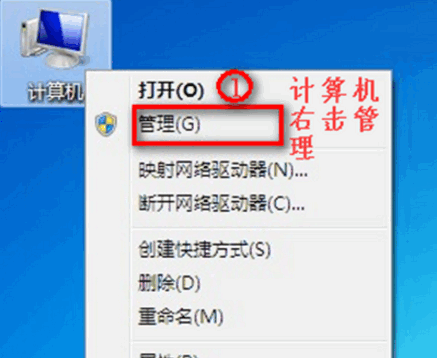
无线网连接不了示例5
第二步、点击“设备管理器”,具体操作如图。
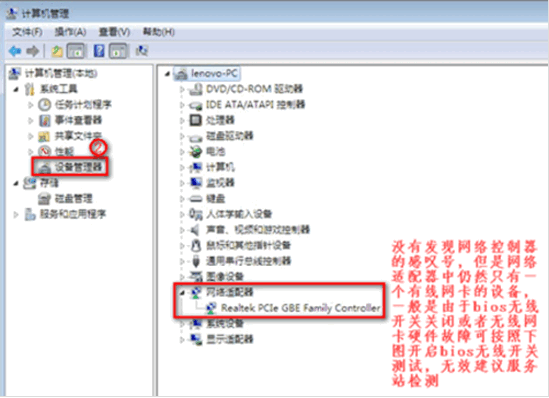
无线网连接不了示例6
第三步、我们查看“网络适配器”的作用。
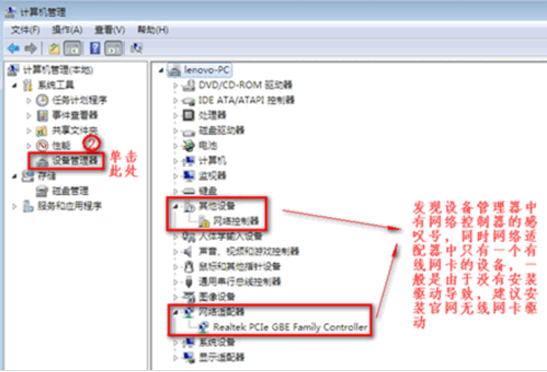
无线网连接不了示例7
第四步、下载驱动精灵,进行驱动更新修复,
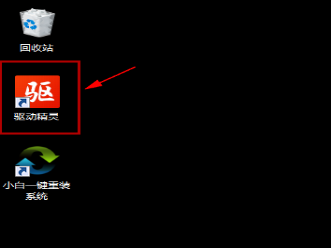
无线网连接不了示例8
第五步、重启电脑后,连续按F2键进BIOS,Configuration页面Wireless LAN Support保证是Enabled状态,如果是Disabled状态如图进行更改。
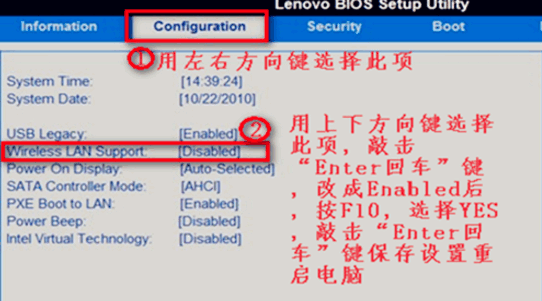
无线网连接不了示例9